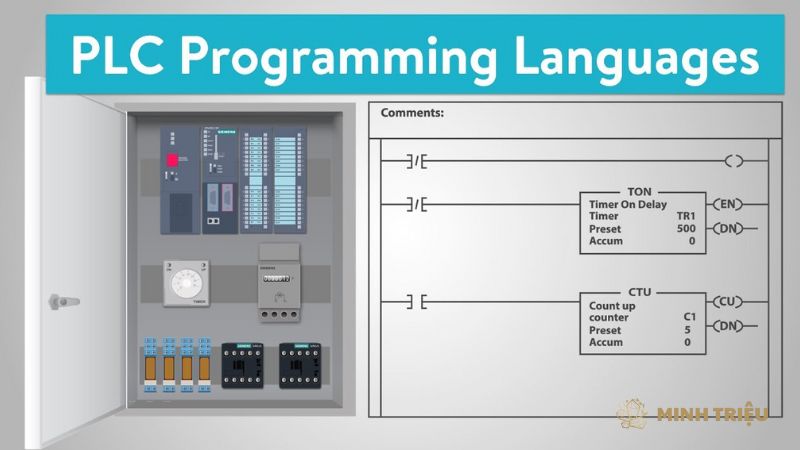PLC
Cài đặt và cấu hình phần mềm PLC: Hướng dẫn toàn diện cho người mới bắt đầu
Bạn vừa sở hữu một bộ PLC nhưng lại bối rối không biết bắt đầu từ đâu với phần mềm? Trong thế giới tự động hóa công nghiệp, PLC (Bộ điều khiển logic khả trình) là trái tim của mọi hệ thống, và cài đặt và cấu hình phần mềm PLC chính là bước khởi đầu thiết yếu để biến ý tưởng điều khiển thành hiện thực. Việc cài đặt và cấu hình phần mềm chính xác là nền tảng vững chắc cho toàn bộ quá trình lập trình, debug và vận hành hệ thống hiệu quả. Nếu không được thực hiện đúng cách, bạn có thể gặp phải các lỗi kết nối khó chịu, lãng phí thời gian và làm gián đoạn quá trình phát triển dự án. Bài viết này sẽ cung cấp hướng dẫn toàn diện về cài đặt và cấu hình phần mềm PLC cho các hãng phổ biến như Siemens, Rockwell, và Mitsubishi.
1. Chuẩn Bị Trước Khi Cài Đặt Phần Mềm PLC
Việc chuẩn bị kỹ lưỡng trước khi cài đặt phần mềm PLC sẽ giúp quá trình diễn ra suôn sẻ và tránh các lỗi không đáng có. Điều này bao gồm việc kiểm tra cấu hình máy tính, xác minh nguồn phần mềm và bản quyền, cũng như vô hiệu hóa các phần mềm có thể gây xung đột.
1.1. Yêu cầu hệ thống phần mềm PLC
Máy tính của bạn cần đáp ứng các yêu cầu hệ thống phần mềm PLC tối thiểu để đảm bảo phần mềm hoạt động ổn định và hiệu quả. Các yêu cầu này thường bao gồm:
- Cấu hình máy tính: Bạn cần đảm bảo CPU đủ mạnh (thường là Intel Core i5 trở lên), RAM đủ lớn (ít nhất 8GB, 16GB được khuyến nghị cho các phần mềm nặng như TIA Portal hoặc Studio 5000), và dung lượng ổ cứng còn trống đáng kể (tối thiểu 50GB, ưu tiên ổ SSD để đạt hiệu suất tốt nhất).
- Hệ điều hành: Phần lớn các phần mềm lập trình PLC hiện đại yêu cầu hệ điều hành Windows phiên bản Professional (ví dụ: Windows 10 Pro 64-bit). Bạn cần kiểm tra kiến trúc hệ điều hành (32-bit/64-bit) và đảm bảo đã cài đặt đầy đủ các bản cập nhật mới nhất của Windows.
- Phần mềm hỗ trợ: Một số phần mềm có thể yêu cầu các gói hỗ trợ như .NET Framework, Java Development Kit (JDK), hoặc Visual C++ Redistributable. Thông thường, các gói này sẽ được đi kèm trong bộ cài đặt hoặc tự động được cài đặt trong quá trình thiết lập.
1.2. Nguồn phần mềm và bản quyền
Bạn cần xác định rõ nguồn phần mềm và bản quyền hợp lệ trước khi tiến hành cài đặt để đảm bảo tính hợp pháp và ổn định của phần mềm.

- Tải phần mềm PLC chính hãng: Luôn ưu tiên tải bộ cài đặt từ trang web chính thức của nhà sản xuất (ví dụ: Siemens Industry Online Support, Rockwell Automation Download Center) hoặc từ các kênh phân phối ủy quyền uy tín. Điều này giúp bạn tránh được các phần mềm giả mạo, bị lỗi hoặc chứa virus.
- Đảm bảo bản quyền: Bạn cần hiểu rõ loại bản quyền mà mình sở hữu (ví dụ: bản dùng thử – trial, bản đầy đủ – full, hoặc bản quyền nổi – floating license). Việc có bản quyền hợp lệ là vô cùng quan trọng để có thể kích hoạt phần mềm và sử dụng tất cả các tính năng mà không bị giới hạn.
- Kiểm tra mã kích hoạt/file license: Chuẩn bị sẵn sàng các thông tin cần thiết như mã kích hoạt sản phẩm (Product Key), số serial, hoặc file license để quá trình kích hoạt diễn ra nhanh chóng và thuận lợi.
1.3. Vô hiệu hóa phần mềm xung đột
Để tránh các vấn đề trong quá trình cài đặt, bạn nên vô hiệu hóa phần mềm xung đột tạm thời.
- Tắt phần mềm diệt virus/firewall: Phần mềm diệt virus và tường lửa (firewall) có thể nhận diện nhầm các file cài đặt hoặc các tiến trình của phần mềm lập trình PLC là mối đe dọa, dẫn đến việc chặn cài đặt hoặc gây lỗi trong quá trình ghi file. Do đó, bạn nên tắt chúng tạm thời trong suốt quá trình cài đặt.
- Đóng các ứng dụng chạy ngầm: Đảm bảo không có các ứng dụng nặng hoặc không cần thiết đang chạy ngầm trên máy tính, để tránh xung đột tài nguyên hệ thống và giải phóng RAM, CPU cho quá trình cài đặt.
2. Hướng Dẫn Cài Đặt Phần Mềm PLC Phổ Biến
Quy trình cài đặt phần mềm PLC có thể khác nhau đôi chút giữa các hãng, nhưng nhìn chung đều tuân theo các bước cơ bản từ chuẩn bị đến kích hoạt và kiểm tra.
2.1. Cài Đặt Siemens TIA Portal
Cài đặt Siemens TIA Portal đòi hỏi sự cẩn trọng do tính tích hợp và dung lượng lớn của phần mềm.
Chuẩn bị: Đầu tiên, bạn cần đảm bảo máy tính đáp ứng đầy đủ yêu cầu hệ thống phần mềm PLC của TIA Portal và có đủ dung lượng ổ đĩa trống (thường là vài chục GB).

Quy trình cài đặt:
- Bạn nên chạy file setup dưới quyền Administrator để tránh các vấn đề về quyền truy cập.
- Chọn ngôn ngữ cài đặt mà bạn muốn sử dụng.
- Tiếp theo, bạn sẽ được yêu cầu chọn các thành phần cần cài đặt, bao gồm STEP 7 (cho lập trình PLC), WinCC Basic/Comfort/Advanced (cho HMI), Startdrive (cho biến tần), và PLCSIM (cho mô phỏng). Hãy chọn những thành phần phù hợp với nhu cầu của bạn.
- Đọc kỹ và đồng ý các điều khoản sử dụng.
- Chọn đường dẫn cài đặt cho phần mềm (nên để mặc định nếu không có lý do đặc biệt).
- Sau khi xác nhận các lựa chọn, quá trình cài đặt sẽ bắt đầu và có thể mất khá nhiều thời gian tùy thuộc vào cấu hình máy tính và số lượng thành phần đã chọn.
Kích hoạt bản quyền Siemens (Automation License Manager):
- Sau khi cài đặt xong, bạn cần mở Automation License Manager, công cụ quản lý bản quyền của Siemens.
- Thực hiện thao tác di chuyển hoặc chuyển giao license từ USB EKB (nếu bạn có bản quyền cứng) hoặc kích hoạt online bằng cách nhập mã kích hoạt nếu bạn có bản quyền phần mềm.
- Quan trọng là phải xác nhận bản quyền đã được kích hoạt thành công trong Automation License Manager để đảm bảo phần mềm hoạt động đầy đủ tính năng.
Khởi động và kiểm tra:
- Mở TIA Portal từ màn hình desktop hoặc Start Menu.
- Để kiểm tra xem phần mềm có hoạt động ổn định hay không, bạn nên tạo một dự án mới đơn giản và thử các chức năng cơ bản như thêm PLC ảo hoặc một khối chức năng nhỏ.
2.2. Cài Đặt Rockwell Studio 5000 (Logix Designer)
Cài đặt Rockwell Studio 5000 (Logix Designer) đòi hỏi tuân thủ các bước chuẩn bị và kích hoạt bản quyền riêng biệt.
Chuẩn bị: Tương tự như TIA Portal, bạn cần kiểm tra yêu cầu hệ thống của phần mềm và đảm bảo đã tải xuống bộ cài đặt phù hợp với phiên bản PLC và hệ điều hành của bạn.
Quy trình cài đặt:
- Giải nén bộ cài đặt (nếu là file nén) và chạy file setup dưới quyền Administrator.
- Bạn sẽ được yêu cầu chọn các sản phẩm cần cài đặt, bao gồm Logix Designer (phần chính để lập trình PLC), RSLinx Classic (phần mềm truyền thông), và có thể cả FactoryTalk View ME/SE nếu bạn cần phát triển HMI/SCADA.
- Đọc và đồng ý các điều khoản sử dụng của Rockwell Automation.
- Chọn đường dẫn cài đặt mong muốn.
- Sau khi xác nhận, quá trình cài đặt sẽ bắt đầu.
Kích hoạt bản quyền Rockwell (FactoryTalk Activation Manager):
- Mở FactoryTalk Activation Manager, công cụ quản lý bản quyền của Rockwell Automation.
- Chọn phương thức kích hoạt (online activation – kích hoạt trực tuyến, offline activation – kích hoạt ngoại tuyến, hoặc server activation – kích hoạt qua máy chủ bản quyền).
- Nhập Serial Number và Product Key của bản quyền bạn đã mua.
- Tiến hành tải hoặc kích hoạt file license.
Khởi động và kiểm tra:
- Khởi động Studio 5000 Logix Designer.
- Để kiểm tra hoạt động, bạn nên thử tạo một Controller mới trong dự án để xác nhận phần mềm đã được cài đặt và kích hoạt đúng cách.
2.3. Cài Đặt Mitsubishi GX Works Series (GX Works2/GX Works3)
Cài đặt Mitsubishi GX Works Series (GX Works2/GX Works3) thường trực quan hơn một chút so với các phần mềm tích hợp lớn.
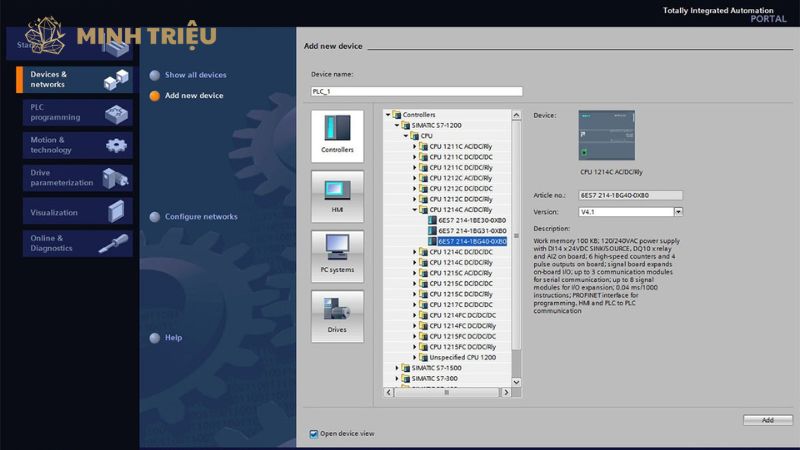
Chuẩn bị: Đảm bảo hệ điều hành của bạn tương thích với phiên bản GX Works bạn định cài đặt và bạn có đủ quyền Administrator trên máy tính.
Quy trình cài đặt:
- Chạy file setup.exe (thường nằm trong thư mục gốc của bộ cài đặt).
- Chọn ngôn ngữ cài đặt và chấp nhận các điều khoản sử dụng.
- Bạn có thể được yêu cầu nhập thông tin người dùng và Product ID (nếu có) trong quá trình này.
- Tiếp theo, chọn các thành phần cần cài đặt (ví dụ: GX Works2, GX Works3, GT Designer, v.v.).
- Tiến hành cài đặt.
Kích hoạt bản quyền Mitsubishi:
Với các phiên bản thương mại, bạn có thể cần nhập Product ID hoặc sử dụng License Key được cung cấp. Việc này thường được thực hiện trong quá trình cài đặt hoặc thông qua một công cụ quản lý bản quyền sau khi cài đặt.
Khởi động và kiểm tra:
- Mở GX Works từ biểu tượng trên màn hình hoặc Start Menu.
- Tạo một Project mới, chọn loại CPU PLC Mitsubishi mà bạn sẽ sử dụng và kiểm tra giao diện làm việc để xác nhận phần mềm đã sẵn sàng hoạt động.
3. Cấu Hình Truyền Thông Cơ Bản Với PLC
Sau khi hoàn tất cài đặt phần mềm, việc cấu hình truyền thông là bước thiết yếu để máy tính có thể nhận diện và giao tiếp với PLC.
3.1. Các phương thức kết nối PLC với máy tính
Để kết nối PLC với máy tính, bạn cần lựa chọn phương thức giao tiếp phù hợp với dòng PLC và ứng dụng của mình. Các phương thức phổ biến bao gồm:

- Ethernet: Đây là phương thức phổ biến nhất hiện nay, cho phép kết nối tốc độ cao, khoảng cách xa và khả năng kết nối đa điểm. Nhiều PLC hiện đại được trang bị cổng Ethernet PLC (RJ45).
- USB: Thường dùng cho các dòng PLC nhỏ gọn hoặc để kết nối trực tiếp đến cổng lập trình chuyên dụng trên PLC. Cổng USB PLC mang lại sự tiện lợi trong các ứng dụng cục bộ.
- RS-232/RS-485: Đây là các cổng nối tiếp truyền thống, thường được sử dụng với bộ chuyển đổi (converter) từ USB sang serial để kết nối với máy tính. Mặc dù tốc độ chậm hơn Ethernet, chúng vẫn được dùng trong nhiều hệ thống cũ hoặc các ứng dụng đặc thù.
- MPI/PPI (Siemens): Đây là các giao thức độc quyền của Siemens được sử dụng cho các dòng PLC S7-300/400 (MPI) và S7-1200 (PPI), đòi hỏi cáp chuyên dụng.
3.2. Cài đặt Driver PLC
Cài đặt Driver PLC là bước quan trọng để máy tính có thể nhận diện và giao tiếp đúng cách với thiết bị PLC. Driver PLC đóng vai trò như một phiên dịch viên, giúp hệ điều hành hiểu được cách tương tác với phần cứng PLC qua cổng giao tiếp.
- Bạn cần hiểu rõ vai trò của driver PLC trong việc nhận diện thiết bị và thiết lập kết nối ổn định.
- Trong nhiều trường hợp, các driver PLC cần thiết sẽ được tự động cài đặt cùng với phần mềm lập trình PLC. Tuy nhiên, đôi khi bạn có thể cần kiểm tra (trong Device Manager của Windows) và cài đặt driver thủ công nếu PLC không được nhận diện.
3.3. Cấu hình truyền thông trong phần mềm (Ví dụ)
Cấu hình truyền thông trong phần mềm lập trình là bước cuối cùng để thiết lập kết nối giữa máy tính và PLC.
Siemens TIA Portal:
- Mở chức năng Accessible devices hoặc Go online trong TIA Portal.
- Bạn cần chọn loại giao diện (PC/PG interface) và loại cáp kết nối (ví dụ: Ethernet, USB, MPI/DP adapter).
- Sau đó, phần mềm sẽ tự động tìm kiếm PLC trên mạng hoặc qua cổng đã chọn.
- Khi PLC được tìm thấy, bạn có thể thực hiện “Go online” để thiết lập kết nối trực tuyến với thiết bị.
Rockwell Studio 5000 (RSLinx Classic):
- Mở RSLinx Classic, phần mềm truyền thông độc lập của Rockwell.
- Tạo Driver mới bằng cách chọn loại Driver phù hợp (ví dụ: Ethernet/IP Driver cho kết nối mạng, USB Driver cho kết nối USB, hoặc Serial Driver cho RS-232).
- Cấu hình các thông số cần thiết như địa chỉ IP của PLC hoặc cổng COM của máy tính.
- Sau khi cấu hình, kiểm tra kết nối bằng cách duyệt qua các thiết bị trong RSLinx Classic để xem PLC đã xuất hiện trong cây thiết bị hay chưa.
Mitsubishi GX Works:
- Trong Project Navigator của GX Works, chọn mục “Connection Destination” hoặc “Online”.
- Thiết lập loại cổng mà bạn đang sử dụng để kết nối (USB, Ethernet, Serial).
- Cấu hình các thông số truyền thông cụ thể như địa chỉ IP (nếu dùng Ethernet), cổng COM và Baud rate (nếu dùng Serial).
- Thực hiện chức năng “Test Connection” để kiểm tra xem phần mềm đã có thể giao tiếp với PLC hay chưa.
3.4. Sửa lỗi kết nối cơ bản
Khi gặp sự cố kết nối, bạn cần thực hiện các bước sửa lỗi cơ bản để xác định và khắc phục vấn đề.
- Kiểm tra cáp kết nối: Đảm bảo cáp không bị hỏng, được cắm chặt vào cả PLC và máy tính.
- Kiểm tra địa chỉ IP: Nếu sử dụng Ethernet, hãy chắc chắn rằng địa chỉ IP của PLC và máy tính nằm trong cùng một dải mạng.
- Kiểm tra driver PLC: Xác minh driver PLC đã được cài đặt đúng và không có dấu chấm than vàng trong Device Manager của Windows.
- Tắt/mở lại phần mềm hoặc khởi động lại máy tính: Đôi khi, việc này có thể giải quyết các lỗi tạm thời.
- Kiểm tra đèn báo trạng thái: Quan sát các đèn báo trạng thái trên PLC (như đèn RUN/STOP, ERROR, COMM) và trên bộ chuyển đổi (nếu có) để nhận biết tín hiệu lỗi.
4. Các Vấn Đề Thường Gặp Khi Cài Đặt và Cấu Hình Phần Mềm PLC
Trong quá trình cài đặt và cấu hình phần mềm PLC, người dùng có thể gặp phải một số vấn đề phổ biến cần được nhận diện và khắc phục.
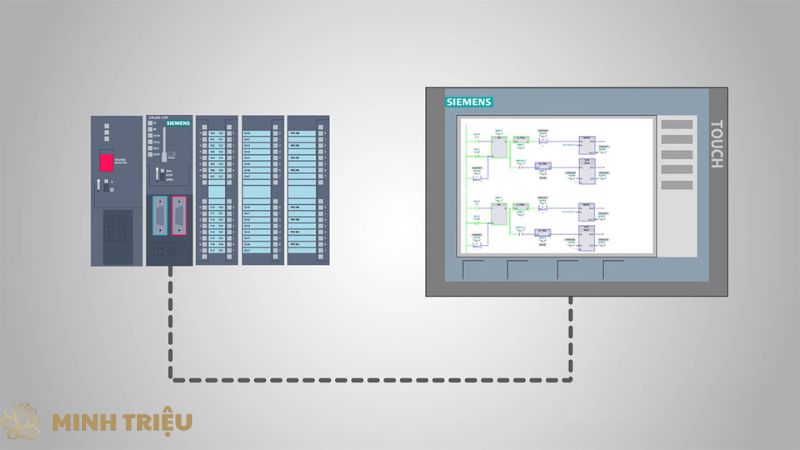
4.1. Lỗi không tương thích hệ điều hành
Lỗi không tương thích hệ điều hành xảy ra khi phần mềm không tương thích với phiên bản Windows đang sử dụng.
- Nhiều phần mềm lập trình PLC yêu cầu phiên bản Windows cụ thể (ví dụ: TIA Portal V17 có thể không chạy trên Windows 7).
- Xung đột kiến trúc 32-bit/64-bit cũng là một nguyên nhân phổ biến.
- Giải pháp: Trước khi cài đặt, luôn kiểm tra kỹ lưỡng yêu cầu hệ thống phần mềm PLC được nhà sản xuất công bố; nếu cần, hãy nâng cấp hệ điều hành hoặc sử dụng máy ảo (Virtual Machine) với phiên bản Windows tương thích.
4.2. Lỗi thiếu/hỏng file cài đặt
Lỗi thiếu/hỏng file cài đặt thường xuất hiện do quá trình tải xuống không hoàn chỉnh hoặc lỗi trong quá trình giải nén.
- Bộ cài đặt có thể bị tải về không đầy đủ, hoặc các file bị hỏng trong quá trình truyền tải.
- Giải pháp: Luôn tải lại bộ cài đặt từ nguồn đáng tin cậy (trang web chính thức của hãng); nếu có, hãy kiểm tra mã checksum (MD5/SHA256) của file đã tải xuống với mã gốc để đảm bảo tính toàn vẹn của file.
4.3. Lỗi bản quyền/kích hoạt
Lỗi bản quyền hoặc kích hoạt là vấn đề phổ biến khi người dùng gặp khó khăn trong việc xác minh quyền sử dụng phần mềm.
- Nguyên nhân có thể là do nhập sai mã kích hoạt, hoặc phần mềm không kết nối được với máy chủ bản quyền của hãng (đặc biệt đối với bản quyền online).
- Giải pháp: Kiểm tra lại kỹ mã kích hoạt; đảm bảo máy tính có kết nối internet ổn định (nếu cần kích hoạt online); nếu các bước trên không thành công, hãy liên hệ trực tiếp với nhà cung cấp hoặc bộ phận hỗ trợ kỹ thuật của hãng.
4.4. Xung đột phần mềm khác hoặc Antivirus/Firewall
Xung đột với phần mềm khác hoặc Antivirus/Firewall là một nguyên nhân phổ biến gây gián đoạn quá trình cài đặt hoặc hoạt động của phần mềm.
- Phần mềm diệt virus có thể nhận diện nhầm các file cài đặt hoặc các tiến trình của phần mềm lập trình PLC là mối đe dọa và chặn chúng, dẫn đến lỗi cài đặt hoặc hoạt động không ổn định. Tường lửa cũng có thể chặn các cổng truyền thông cần thiết.
- Giải pháp: Tắt tạm thời phần mềm diệt virus và tường lửa trong suốt quá trình cài đặt và cấu hình truyền thông để tránh xung đột. Bạn có thể bật lại chúng sau khi quá trình hoàn tất và phần mềm hoạt động ổn định.
4.5. Lỗi không nhận diện PLC/Kết nối thất bại
Lỗi không nhận diện PLC hoặc kết nối thất bại là vấn đề thường gặp nhất sau khi cài đặt phần mềm.
- Nguyên nhân phổ biến là do sai driver PLC, sai địa chỉ IP, cáp kết nối bị hỏng hoặc cấu hình cổng truyền thông trong phần mềm không chính xác.
- Giải pháp: Thực hiện kiểm tra lại toàn bộ các bước cấu hình truyền thông PLC đã hướng dẫn ở phần trước, bao gồm kiểm tra cáp, địa chỉ IP, driver PLC, và cài đặt cổng giao tiếp.
4.6. Lời khuyên chung để tránh lỗi
Để giảm thiểu các lỗi trong quá trình cài đặt và cấu hình phần mềm PLC, bạn nên tuân thủ một số lời khuyên chung:
- Đọc kỹ tài liệu hướng dẫn cài đặt: Luôn tham khảo tài liệu hướng dẫn cài đặt chi tiết từ nhà sản xuất.
- Thực hiện cài đặt trên máy tính “sạch”: Cố gắng cài đặt trên một máy tính ít cài đặt các phần mềm không liên quan để tránh xung đột.
- Chạy cài đặt dưới quyền Administrator: Luôn chạy file cài đặt dưới quyền quản trị viên để đảm bảo đủ quyền truy cập hệ thống
5. Kết Luận
Cài đặt và cấu hình phần mềm PLC là bước đầu tiên và thiết yếu để làm chủ hệ thống tự động hóa trong sản xuất công nghiệp. Quá trình này, mặc dù đôi khi có thể gặp những thách thức nhỏ, nhưng với sự chuẩn bị kỹ lưỡng và tuân thủ các bước hướng dẫn, bạn có thể thiết lập môi trường làm việc hiệu quả cho mình. Việc nắm vững các yêu cầu hệ thống phần mềm PLC, quy trình cài đặt cụ thể cho từng hãng (như Siemens TIA Portal, Rockwell Studio 5000, Mitsubishi GX Works Series), và đặc biệt là cách cấu hình truyền thông PLC đúng cách, sẽ tạo nền tảng vững chắc cho mọi hoạt động lập trình, debug PLC và vận hành sau này.
Hãy nhớ rằng, mỗi bước trong quá trình này đều quan trọng. Nếu gặp lỗi, đừng ngần ngại tham khảo các tài liệu của hãng hoặc tìm kiếm sự hỗ trợ từ cộng đồng kỹ sư tự động hóa. Chúc bạn thành công trong việc cài đặt và cấu hình phần mềm PLC để bắt đầu những dự án tự động hóa thú vị!